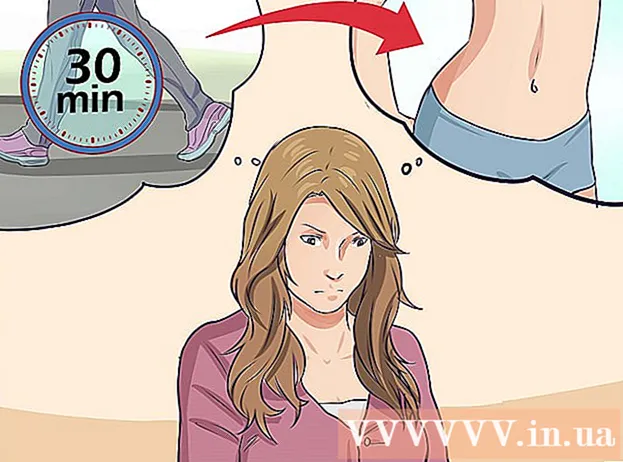நூலாசிரியர்:
Lewis Jackson
உருவாக்கிய தேதி:
9 மே 2021
புதுப்பிப்பு தேதி:
1 ஜூலை 2024

உள்ளடக்கம்
மைக்ரோசாஃப்ட் எக்செல் என்பது ஒரு முழுமையான பொருத்தப்பட்ட விரிதாள் பயன்பாடாகும், இது பயனர்களை பல்வேறு தரவுகளை ஒழுங்கமைக்க, சேமிக்க மற்றும் பகுப்பாய்வு செய்ய அனுமதிக்கிறது.உங்கள் தரவுக்கான கூடுதல் தகவல், காப்புப்பிரதி மற்றும் ஆதரவுக்காக பிற ஆதாரங்களைக் குறிப்பிட வேண்டியிருக்கும் போது, வலைத்தளங்களுக்கான இணைப்புகள், பிற ஆவணங்கள் அல்லது அதே பணிப்புத்தகத்தில் உள்ள கலங்கள் மற்றும் பக்கங்களைச் சேர்க்கலாம். நண்பர்.
படிகள்
4 இன் முறை 1: பணித்தாளில் ஒரு இடத்திற்கு இணைப்பைச் செருகவும்
நீங்கள் இணைப்பை உருவாக்க விரும்பும் கலத்தைத் தேர்ந்தெடுக்கவும். விரிதாளில் எந்த கலத்திலும் குறுக்குவழி இணைப்புகளை உருவாக்கலாம்.

"செருகு" தாவலைக் கிளிக் செய்து அழுத்தவும் "ஹைப்பர்லிங்க்". இணைப்பு உருவாக்கும் சாளரம் தோன்றும்.
இடது மெனுவில் உள்ள "இந்த ஆவணத்தில் இடம்" விருப்பத்தை சொடுக்கவும். இதன் மூலம், பணித்தாளில் உள்ள எந்த கலத்துடனும் இணைக்க முடியும்.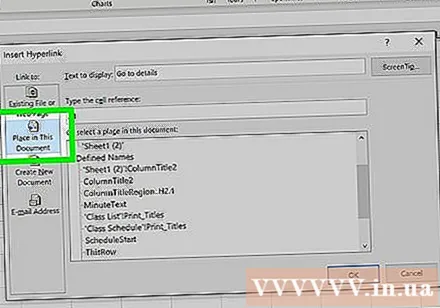

நீங்கள் இணைக்க விரும்பும் கலத்தை உள்ளிடவும். இதை நீங்கள் செய்யலாம்:- கலத்தின் இருப்பிடத்தைத் தட்டச்சு செய்ய, "செல் குறிப்பு" பட்டியலிலிருந்து கலத்தைக் கொண்ட பக்கத்தைத் தேர்ந்தெடுக்கவும். நீங்கள் "செல் குறிப்பைத் தட்டச்சு செய்க" புலத்தில் "சி 23" போன்ற ஒரு குறிப்பிட்ட கலத்தை உள்ளிடலாம்.
- அல்லது "வரையறுக்கப்பட்ட பெயர்கள்" பட்டியலில் ஒரு குறிப்பிட்ட கலத்திலிருந்து அல்லது வரம்பிலிருந்து தேர்ந்தெடுக்கலாம். நீங்கள் அவற்றைத் தேர்ந்தெடுக்கும்போது, இருப்பிடத்தை கைமுறையாக தட்டச்சு செய்ய முடியாது.

தலைப்பை மாற்று (விரும்பினால்). இயல்பாக, இணைப்பின் தலைப்பு நீங்கள் இணைக்கும் கலத்தின் பெயராக இருக்கும். உங்கள் உரையை "காண்பிக்க உரை" புலத்தில் தட்டச்சு செய்வதன் மூலம் அதை மாற்றலாம்.- இணைப்பின் மீது பயனர் வட்டமிடும் போது தோன்றும் உரையை மாற்ற "ஸ்கிரீன் டிப்" பொத்தானை (ஸ்கிரீன் டிப்) கிளிக் செய்யலாம்.
4 இன் முறை 2: வலைத்தளத்திற்கு இணைப்பைச் செருகவும்
நீங்கள் இணைக்க விரும்பும் தள முகவரியை நகலெடுக்கவும். எந்தவொரு பக்கத்திற்கும் அதன் முகவரியை நகலெடுப்பதன் மூலம் நீங்கள் இணைக்க முடியும். இணைய உலாவியின் முகவரி பட்டியில் இருந்து முகவரியை நகலெடுக்க முடியும். வலைத்தளத்தின் இணைப்பிலிருந்து முகவரியை நகலெடுக்க, உங்கள் உலாவியைப் பொறுத்து, இணைப்பை வலது கிளிக் செய்து, "முகவரியை நகலெடு" அல்லது அதைப் போன்றவற்றைத் தேர்ந்தெடுக்கவும்.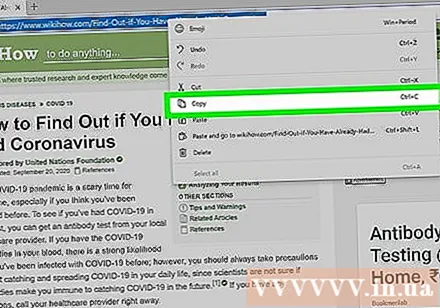
நீங்கள் இணைப்பைச் செருக விரும்பும் எக்செல் பணித்தாளில் உள்ள கலத்தைத் தேர்ந்தெடுக்கவும். அந்த பணித்தாளில் எந்த கலத்தையும் செருகலாம்.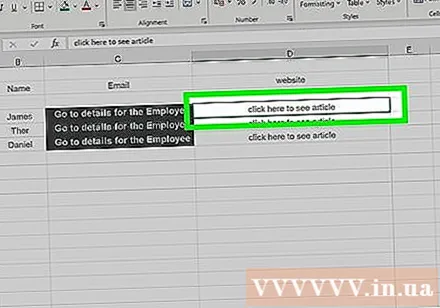
"செருகு" தாவலைக் கிளிக் செய்து "ஹைப்பர்லிங்க்" பொத்தானை அழுத்தவும். பல்வேறு வகையான இணைப்புகளைச் செருக அனுமதிக்கும் சாளரம் தோன்றும்.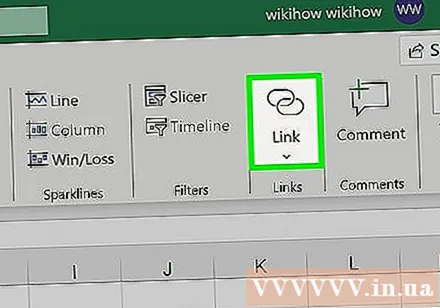
சாளரத்தின் இடது பக்கத்தில் "இருக்கும் கோப்பு அல்லது வலைப்பக்கம்" என்பதைத் தேர்ந்தெடுக்கவும். கோப்பு உலாவி காண்பிக்கப்படும்.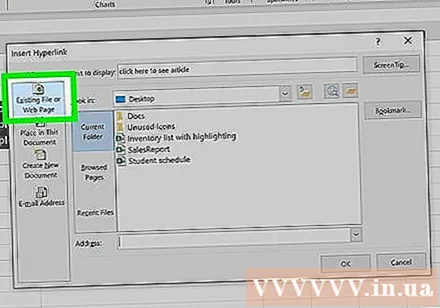
- நீங்கள் எக்செல் 2011 ஐப் பயன்படுத்துகிறீர்கள் என்றால், "வலைப்பக்கம்" என்பதைத் தேர்ந்தெடுக்கவும்.
சாளரத்தின் அடிப்பகுதியில் உள்ள "முகவரி" புலத்தில் வலைத்தளத்திற்கான இணைப்பை ஒட்டவும்.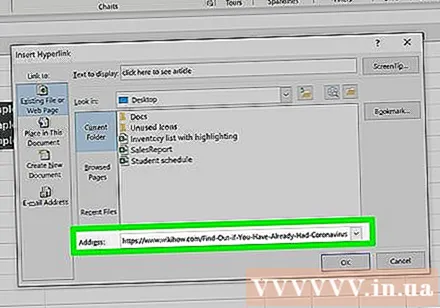
- நீங்கள் எக்செல் 2011 ஐப் பயன்படுத்துகிறீர்கள் என்றால், சாளரத்தின் மேலே உள்ள "இணைப்புக்கு" புலத்தில் இணைப்பை ஒட்டவும்.
இணைப்பின் தலைப்பை மாற்றவும் (விரும்பினால்). இயல்பாக, இணைப்பு முழு முகவரியைக் காண்பிக்கும். "கம்பெனி வலைத்தளம்" போன்ற நீங்கள் விரும்பும் ஒன்றை மாற்றலாம். "காண்பிக்க உரை" புலத்தில் கிளிக் செய்து, இணைப்பின் தலைப்பாக நீங்கள் பயன்படுத்த விரும்புவதை உள்ளிடவும்.
- எக்செல் 2011 க்கு, அது "காட்சி" புலமாக இருக்கும்.
- இணைப்பின் மீது பயனர் சுட்டி சுட்டியை நகர்த்தும்போது தோன்றும் உரையை மாற்ற "ஸ்கிரீன் டிப்" பொத்தானைக் கிளிக் செய்க.
இணைப்பை உருவாக்க "சரி" என்பதைக் கிளிக் செய்க. நீங்கள் முன்பு தேர்ந்தெடுத்த கலத்தில் உங்கள் இணைப்பு தோன்றும். அதைக் கிளிக் செய்வதன் மூலம் நீங்கள் அதை முயற்சி செய்யலாம் அல்லது இணைப்பைக் கீழே பிடித்து திருத்தலாம், பின்னர் "ஹைப்பர்லிங்க்" பொத்தானைக் கிளிக் செய்க. விளம்பரம்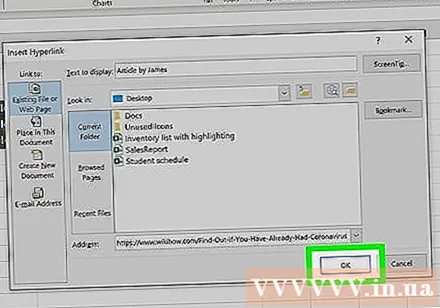
4 இன் முறை 3: மின்னஞ்சல் அனுப்ப இணைப்பைச் செருகவும்
நீங்கள் இணைப்பைச் செருக விரும்பும் கலத்தைக் கிளிக் செய்க. பணித்தாளில் உள்ள எந்த கலத்திலும் மின்னஞ்சல் அனுப்ப ஒரு இணைப்பை நீங்கள் செருகலாம். அதைத் தேர்ந்தெடுக்க எந்த பெட்டியையும் சொடுக்கவும்.
"செருகு" தாவலைக் கிளிக் செய்க. விரிதாளில் நீங்கள் செருகக்கூடிய உருப்படிகள் காண்பிக்கப்படும்.
"ஹைப்பர்லிங்க்" பொத்தானைக் கிளிக் செய்க. பல்வேறு வகையான இணைப்புகளைச் செருக உங்களை அனுமதிக்கும் சாளரம் தோன்றும்.
நீங்கள் இணைக்க விரும்பும் மின்னஞ்சல் முகவரியை "மின்னஞ்சல் முகவரி" புலத்தில் உள்ளிடவும். நீங்கள் ஒரு முகவரியைச் சேர்க்கும்போது "காண்பிக்க உரை" புலம் தானாக நிரப்பப்படும். "mailto:" (உள்வரும்) தானாக முகவரியின் தொடக்கத்தில் சேர்க்கப்படும்.
- நீங்கள் முன்பு முகவரிகளை உள்ளிட்டிருந்தால், இப்போது அவற்றை சாளரத்தின் அடிப்பகுதியில் உள்ள பட்டியலிலிருந்து தேர்ந்தெடுக்கலாம்.
முன்பே தயாரிக்கப்பட்ட பாடத்தை "பொருள்" புலத்தில் உள்ளிடவும் - விரும்பினால். நீங்கள் விரும்பினால் இணைப்பை இயல்புநிலையாக விடலாம் அல்லது உங்கள் வசதிக்காக முன்பே தயாரிக்கப்பட்ட தீம் ஒன்றை அமைக்கலாம்.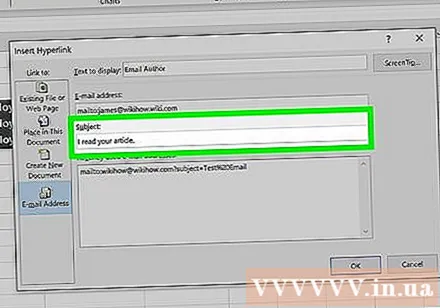
மாற்று தலைப்பு காண்பிக்கப்படும் (விரும்பினால்). முன்னிருப்பாக, இணைப்பு "mailto:[email protected]"ஆனால்" எங்களைத் தொடர்பு கொள்ளுங்கள் "போன்ற நீங்கள் விரும்பியதை மாற்றலாம்." காண்பிக்க உரை "புலத்தில் கிளிக் செய்து நீங்கள் விரும்பியதை மாற்றவும்.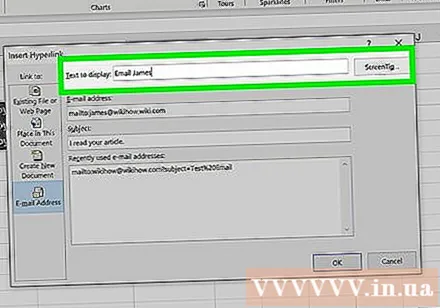
- பயனர் இணைப்பைக் காட்டும்போது தோன்றும் உரையை மாற்ற "ஸ்கிரீன் டிப்" பொத்தானைக் கிளிக் செய்க.
உங்கள் இணைப்பைச் செருக "சரி" என்பதைக் கிளிக் செய்க. ஒரு புதிய மின்னஞ்சல் இணைப்பு உருவாக்கப்படும், நீங்கள் அதைக் கிளிக் செய்யும்போது, நீங்கள் உள்ளிட்ட மின்னஞ்சல் முகவரிக்கு அனுப்பப்பட்ட புதிய மின்னஞ்சலுடன் உங்கள் வலைத்தளம் அல்லது அஞ்சல் சேவையகம் தோன்றும். விளம்பரம்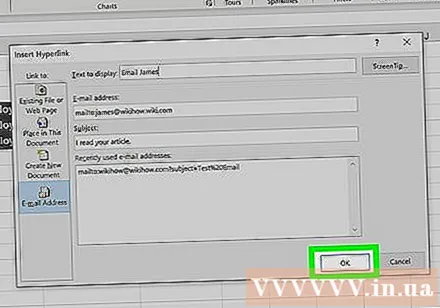
4 இன் முறை 4: கணினி அல்லது சேவையகத்தில் ஒரு குறிப்பிட்ட இடத்திற்கு இணைப்பைச் செருகவும்
நீங்கள் இணைப்பைச் செருக விரும்பும் கலத்தைச் சரிபார்க்கவும். உங்கள் விரிதாளில் உள்ள எந்த கலத்திலும் உங்கள் கணினி அல்லது சேவையகத்தில் ஒரு ஆவணம் அல்லது இருப்பிடத்திற்கான இணைப்பை நீங்கள் செருகலாம்.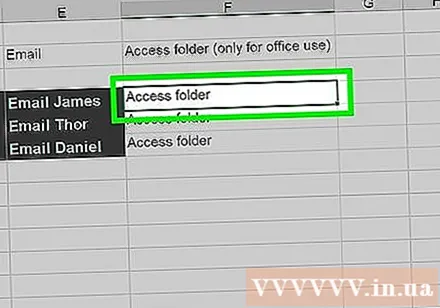
"செருகு" தாவலைக் கிளிக் செய்து சொடுக்கவும் "ஹைப்பர்லிங்க்". விரிதாளில் இணைப்பை உருவாக்க அனுமதிக்கும் சாளரம் தோன்றும்.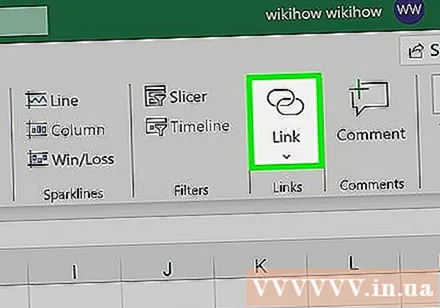
இடது மெனுவிலிருந்து "இருக்கும் கோப்பு அல்லது வலைப்பக்கம்" என்பதைத் தேர்ந்தெடுக்கவும். உங்கள் கணினியில் (அல்லது சேவையகத்தில்) எந்த இருப்பிடம் அல்லது ஆவணத்துடன் இணைக்க இந்த விருப்பம் உங்களை அனுமதிக்கிறது.
- OS X க்கான எக்செல் 2011 க்கு, "ஆவணம்" ஐ அழுத்தி, உங்கள் கணினியில் கோப்பை உலாவ "தேர்ந்தெடு" என்பதைத் தேர்ந்தெடுக்கவும்.
இணைக்க ஒரு கோப்புறை அல்லது கோப்பைத் தேர்ந்தெடுக்க உலாவியைப் பயன்படுத்தவும். ஒரு குறிப்பிட்ட கோப்பு அல்லது கோப்பகத்துடன் இணைப்பதற்கான விரைவான வழி கோப்பு உலாவியைப் பயன்படுத்தி விரும்பிய கோப்பு / கோப்புறையில் செல்லவும். ஒரு கோப்புறையை கிளிக்கில் திறக்க நீங்கள் இணைக்கலாம் அல்லது இணைப்பைக் கொண்டு திறக்க ஒரு குறிப்பிட்ட கோப்பைத் தேர்ந்தெடுக்கலாம்.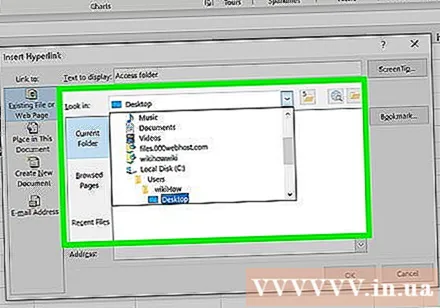
- சமீபத்தில் திறக்கப்பட்ட கோப்புகளைக் காணவும், நீங்கள் பார்க்கும் கோப்புறையை மாற்றவும் காட்சி முறைகளுக்கு இடையில் மாறலாம்.
கோப்பு அல்லது கோப்பகத்திற்கான முகவரியை தட்டச்சு செய்யவும் அல்லது ஒட்டவும். உங்கள் உலாவியுடன் ஒரு கோப்பு அல்லது கோப்புறையின் வழிசெலுத்தலுக்கு பதிலாக முகவரியை உள்ளிடலாம். பிற சேவையகங்களில் அமைந்துள்ள உள்ளடக்கத்திற்கு இது மிகவும் பயனுள்ளதாக இருக்கும்.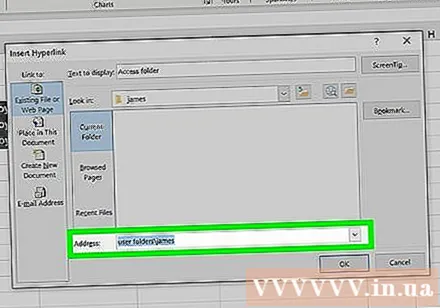
- உள்ளூர் கோப்பு அல்லது கோப்புறையின் உண்மையான இருப்பிடத்தைக் கண்டுபிடிக்க, ஒரு எக்ஸ்ப்ளோரர் சாளரத்தைத் திறந்து அந்த கோப்பகத்திற்கு செல்லவும். முகவரி தோன்றுவதற்கு எக்ஸ்ப்ளோரர் சாளரத்தின் மேலே உள்ள கோப்புறை பாதையை சொடுக்கவும்: முகவரியை நகலெடுத்து ஒட்டவும்.
- சேவையக இருப்பிடத்துடன் இணைக்க, வாசகர்களுக்கு அணுகக்கூடிய கோப்புறை அல்லது இருப்பிடத்திற்கான முகவரியை ஒட்டவும்.
காட்டப்படும் தலைப்பை மாற்றவும் (விரும்பினால்). இயல்பாக, இணைக்கப்பட்ட கோப்பு அல்லது கோப்புறைக்கான அனைத்து முகவரிகளையும் இணைப்பு காட்டுகிறது. இதை "காண்பிக்க உரை" புலத்தில் மாற்றலாம்.
இணைப்பை உருவாக்க "சரி" என்பதைக் கிளிக் செய்க. நீங்கள் தேர்ந்தெடுத்த கலத்தில் இணைப்பு தோன்றும். நீங்கள் அந்த பெட்டியைக் கிளிக் செய்யும்போது, நீங்கள் குறிப்பிட்ட கோப்பு / கோப்புறை திறக்கப்படும்.
- உங்கள் விரிதாள் பயனர்கள் உங்கள் இணைப்பில் கோப்பு பயன்படுத்தப்பட்ட இடத்திலிருந்து இணைப்புக் கோப்பை அணுக வேண்டும். நீங்கள் பிற பயனர்களுக்கு ஆவணத்தை அனுப்ப விரும்பினால், கோப்பில் ஒரு இணைப்பைச் சேர்ப்பதை விட கோப்பை உட்பொதிப்பது மிகவும் உதவியாக இருக்கும்.